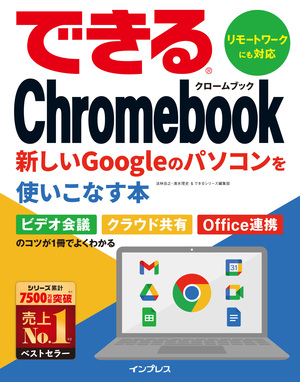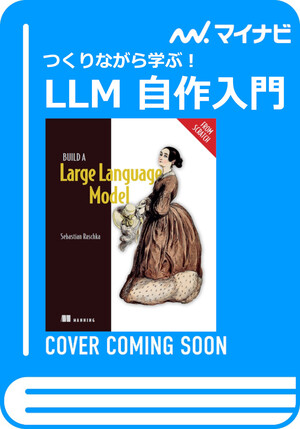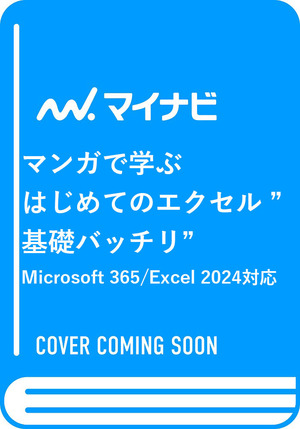できるChromebook 新しいGoogleのパソコンを使いこなす本
インプレス
- 法林 岳之(著者)、 清水 理史(著者)、 できるシリーズ編集部(著者)
Chromebookの初期設定からアプリの使いこなしまでよく分かる
◇Chromebookの使い方が1冊でまるごと分かる!
起動が早くて手軽に扱うことができ、価格も手頃な「Chromebook」が注目されています。ChromebookのOSはWindowsやMacとは異なる独自のインターフェイスが採用されています。また、データをクラウドに保存することを前提としているなど、従来のパソコンとは違う部分が多々あります。そこで本書はChromebookのセットアップから使いこなしまで丁寧に解説。独自のキーボードの操作や、Microsoft Officeや各種ビデオ会議用ツールの活用方法、スマートフォンとの連携やオフラインアプリの使い方など詳しく取り上げました。この本を片手に、ぜひChromebookの性能を引き出してください。
◇役立つ付録も満載!
タッチパッドの操作方法、タブレットモードのジェスチャーなどの基本操作を収録。また、困ったときに役立つQ&Aや、便利なキーボードショートカット集など付録も充実しています。この1冊でChromebookがすみずみまで理解できます。
◇こんな人におすすめ!
・Chromebookの購入を検討している人
・Chromebookを初めて使う人
・Chromebookを便利に使いこなしたい人
◇目次
第1章 Chromebookの基本を知ろう
第2章 Chromebookを使えるようにしよう
第3章 Chromebookの操作をマスターしよう
第4章 Googleアプリを使おう
第5章 ビデオ会議に参加しよう
第6章 Microsoft Officeを活用しよう
第7章 Chromebookを活用しよう
発売日:2021-07-28
ページ数:192ページ
目次
表紙
ご利用の前に
まえがき
できるシリーズの読み方
Chromebookの操作方法
第1章 Chromebookの基本を知ろう
レッスン1 Chromebookって何?<Chrome OSの特長>
レッスン2 Chromebookってパソコンとどう違うの?<Chromebookとは>
レッスン3 Chromebookの使い方を知ろう<Chromebookの役割>
レッスン4 利用できるサービスを知ろう<Chromebookのアプリ>
テクニック Microsoft OfficeはWebアプリとAndroid向けアプリのどちらでも使える
この章のまとめ
第2章 Chromebookを使えるようにしよう
レッスン5 Chromebookをインターネットに接続するには<無線LAN接続>
テクニック 有線LANで接続するには
レッスン6 Chromebookをセットアップするには<セットアップ>
レッスン7 Chromebookの画面を確認しよう<デスクトップ>
レッスン8 シェルフの内容を確認しよう<シェルフ>
レッスン9 画面ロックから復帰するには<ロックとロック解除>
この章のまとめ
第3章 Chromebookの操作をマスターしよう
レッスン10 検索キーを使ってみよう<検索キーで検索>
レッスン11 キーボードでブラウザーを操作するには<キー操作>
レッスン12 明るさを変更するには<明るさ>
レッスン13 音量を変更するには<音量>
レッスン14 デスクトップに新しいデスクを追加するには<画面の切り替え>
レッスン15 Bluetooth機器を接続するには<Bluetoothマウス>
この章のまとめ
第4章 Googleアプリを使おう
レッスン16 Gmailを使うには<Gmail>
レッスン17 添付ファイルをダウンロードするには<ダウンロード>
レッスン18 文書を作成するには<文書の作成>
レッスン19 文書を共有するには<文書の共有>
テクニック Gmail以外の相手に送信するには/テクニック ファイルの共有を削除するには
レッスン20 メールにファイルを添付するには<ファイルを挿入>
レッスン21 アプリを更新するには<アプリとデバイスの管理>
レッスン22 アプリをインストールするには<アプリのインストール>
レッスン23 アカウントを追加するには<アカウントの追加>
テクニック アカウントを切り替えるには
この章のまとめ
第5章 ビデオ会議に参加しよう
レッスン24 ビデオ会議の種類を知ろう<ビデオ会議の種類>
レッスン25 Meetの会議に参加しよう<Meet>
レッスン26 カメラとマイクを設定するには<カメラとマイクの設定>
レッスン27 Meetの画面を確認しよう<ミーティング画面>
レッスン28 参加者を確認するには<全員を表示>
テクニック 特定の人を拡大表示するには
レッスン29 Webページのリンクを共有するには<全員とチャット>
レッスン30 Webページの画面を共有するには<画面の共有>
テクニック 全画面やウィンドウを共有するには
レッスン31 会議から退出するには<通話から退出>
レッスン32 Zoomのアプリを追加しよう<アプリの追加>
レッスン33 Zoomでビデオ会議に参加しよう<会議に参加>
テクニック Zoomのアカウントがあるときは
レッスン34 Zoomの画面を確認しよう<画面の確認>
レッスン35 Zoomから退出するには<会議から退出>
レッスン36 Teamsのビデオ会議に参加するには<Teamsに参加>
レッスン37 Teamsの画面を確認しよう<ビデオ会議の機能>
レッスン38 Teamsから退出するには<通話から退出>
この章のまとめ
第6章 Microsoft Officeを活用しよう
レッスン39 Microsoft Officeを使うには<Microsoft Office>
レッスン40 Web版のOneDriveにアップロードするには<ファイルのアップロード>
レッスン41 Web版のOfficeを使うには<Web版のWord>
レッスン42 Wordアプリにサインインするには<Wordアプリへのサインイン>
レッスン43 Wordファイルを開くには<ファイルを開く>
レッスン44 Wordファイルを編集するには<ファイルの編集>
レッスン45 ファイルをPDFで印刷するには<PDFで保存>
テクニック Chromebookにプリンターを追加するには
テクニック Chromebookで印刷するには/テクニック メーカーのWebを参考に設定しよう
この章のまとめ
第7章 Chromebookを活用しよう
レッスン46 スマートフォンと接続するには<接続済みのデバイス>
テクニック スマートフォンでロックを解除できる
レッスン47 スマートフォンでテザリングするには<インスタントテザリング>
レッスン48 インストールしたアプリを管理するには<アプリ>
レッスン49 マウスの速度を調整するには<マウスとタッチパッド>
テクニック 逆スクロールって何?
レッスン50 画面をキャプチャーするには<スクリーンキャプチャ>
レッスン51 画面を録画するには<画面録画>
レッスン52 Gmailをオフラインで使うには<オフラインメール>
レッスン53 Googleドライブをオフラインで使うには<Googleオフライン ドキュメント>
テクニック Googleドライブの容量を増やすには
レッスン54 パソコンを遠隔操作で使うには<Chromeリモートデスクトップ>
レッスン55 設定をリセットするには<Powerwash>
この章のまとめ
Chromebookの疑問に答えるQ&A
Chromebookアプリ事典
付録1 ショートカットキー一覧
付録2 タッチパッド操作方法一覧
用語集
索引
本書を読み終えた方へ
読者アンケートのお願い
スタッフリスト
奥付
絶賛!発売中!
-
- 1食200円 りんの節約ズボラ弁当 [予約]
-
- りんのおうちごはん(著者)
- 食
- 作り置き弁当でラクラク節約
-
- つくりながら学ぶ!LLM 自作入門 [予約]
-
- Sebastian Raschka(著者)、 巣籠悠輔(監訳)、 株式会社クイープ(翻訳)
- プログラミング
- LLM (大規模言語モデル) をつくりながら学ぼう!
-
- 新版 うちで食べる台湾式ごはん [予約]
-
- 内田 真美(著者)
- 食
- 台湾の味わいをわが家でも。
-
- マンガで学ぶ はじめてのエクセル ”基礎バッチリ” Microsoft 365/Excel 2024対応 [予約]
-
- 木村幸子/著者・監修(著者)、 秋内常良/シナリオ(著者)、 たかうま創/マンガ(著者)、 トレンド・プロ/マンガ制作(著者)
- ビジネスアプリ
- 表”計算”ソフトってなに? エクセルを基本の「き」からマンガで学べます。
Copyright © Mynavi Publishing Corporation